
Mục lục:
- Tác giả John Day [email protected].
- Public 2024-01-30 13:36.
- Sửa đổi lần cuối 2025-01-23 15:15.
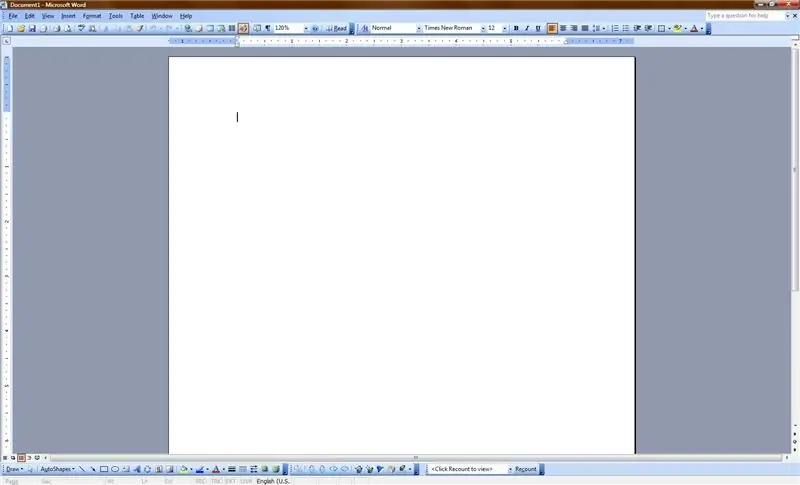
Tài liệu hướng dẫn này nói về cách làm hỏng Microsoft Word (hoặc ít nhất là làm chậm nó). Hơn hết, nó có thể được thực hiện trong khoảng 30 giây trên một máy tính mục tiêu! Hahaha!
Bước 1: Mở chương trình
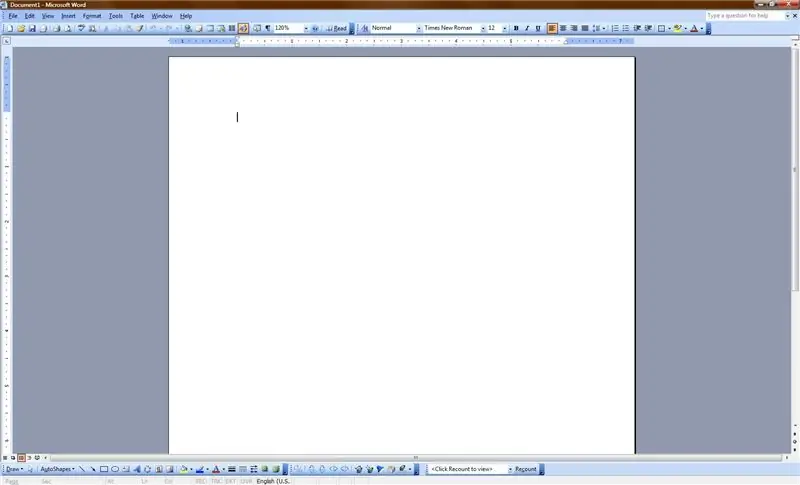
Mở Microsoft Word. Bất kỳ ai sử dụng Windows (hoặc thậm chí cả người dùng Mac, nếu họ có MS Word trên máy Mac) đều phải biết cách mở nó. Nếu không, bạn không nên ở gần máy tính. Nếu bạn nghĩ rằng bạn là một noob, hãy nhìn vào dòng sau
Bạn có thể đọc cái này không ?!
Bước 2: Tăng kích thước phông chữ của bạn
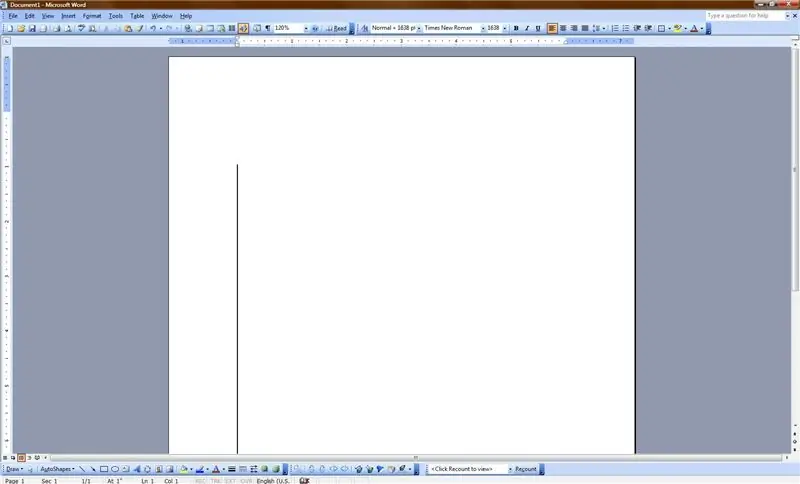
Bây giờ, hãy làm cho phông chữ của bạn càng lớn càng tốt. Kích thước phông chữ tối đa là 1638. Vì vậy, trong hộp thả xuống trình thay đổi phông chữ, hãy thay đổi phông chữ của bạn thành 1638. Nhìn vào hình ảnh để biết phông chữ khổng lồ đang hoạt động.
Bước 3: Mã bí mật # 2257
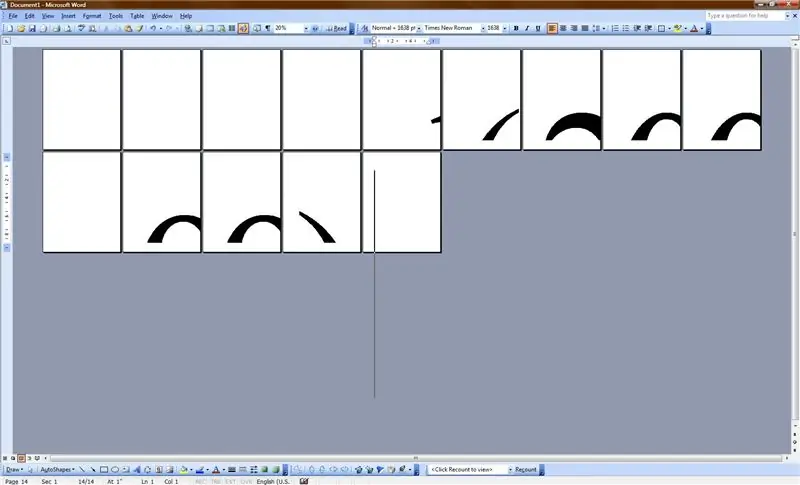
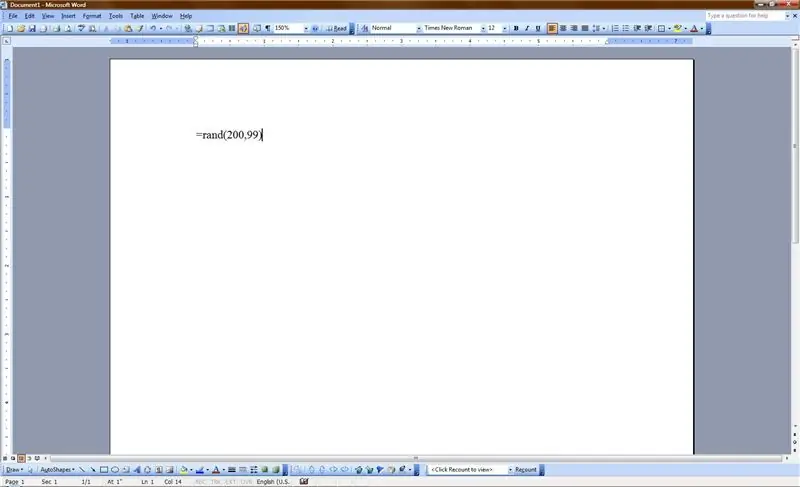
Bây giờ, hãy nhập nội dung sau (không có dấu ngoặc kép): "= rand (200, 99)" Điều này yêu cầu máy tính in ra rất nhiều dòng 'The q'- oh, bạn sẽ thấy trong bước tiếp theo…
Bước 4: Đèn, Máy ảnh, Thảm họa
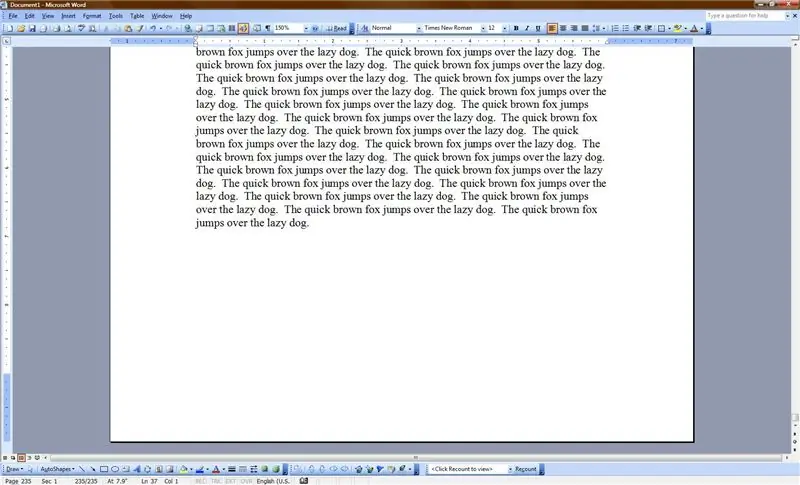
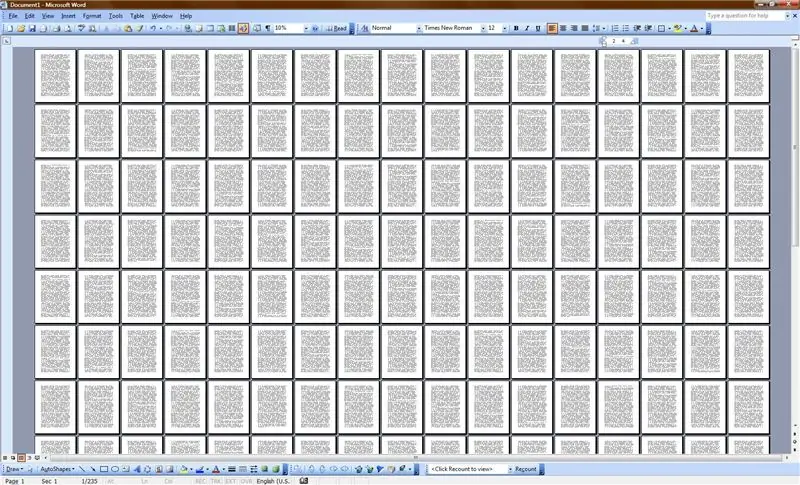
Bây giờ, tất cả những gì bạn phải làm là nhấn Enter, sau đó chạy đi. Không ai có thể tính đến sức mạnh của Thiết bị hướng dẫn này. Tôi không yêu cầu bất kỳ trách nhiệm hoặc nghĩa vụ nào đối với bất kỳ điều gì xảy ra do kết quả của việc đăng Bài hướng dẫn này.
Điều đó đang được nói, vui vẻ. Đây là những gì sẽ xảy ra khi bạn làm điều đó chỉ trên 12 pt. nét chữ:
Đề xuất:
Đèn chiếu sáng hồng ngoại (Hồng ngoại) Part-2: 3 bước

Đèn chiếu sáng hồng ngoại (Hồng ngoại) Phần 2: Xin chào các bạn, tôi đã trở lại với Phần 2 của Đèn chiếu sáng hồng ngoại (Hồng ngoại) Có thể hướng dẫn. Nếu bạn chưa xem Phần 1, hãy BẤM VÀO ĐÂY Bắt đầu … Một Mạch Chiếu Sáng IR đơn giản để hỗ trợ tầm nhìn ban đêm của Camera CCTV. IR Illuminator Night Vision, với tư cách là
Đèn chiếu sáng hồng ngoại (Hồng ngoại) Phần 1: 5 bước

Đèn chiếu sáng hồng ngoại (Hồng ngoại) Phần 1: Xin chào … Trong phần hướng dẫn này, chúng ta sẽ tìm hiểu một chút về Tầm nhìn ban đêm, các cách khác nhau để đạt được tầm nhìn ban đêm và Mạch đèn chiếu hồng ngoại đơn giản để hỗ trợ tầm nhìn ban đêm của Camera quan sát. hình cho thấy sơ đồ mạch của IR Illumina
Làm cho điện tử và lập trình dễ học với bàn làm việc tự làm trực quan: 3 bước

Làm cho điện tử và lập trình dễ học với bàn làm việc tự làm trực quan: Bạn đã bao giờ muốn truyền cảm hứng cho trẻ em học về điện tử và vi điều khiển? Nhưng vấn đề chung mà chúng ta thường gặp phải là các kiến thức cơ bản về lĩnh vực này khá khó đối với trẻ nhỏ. Có một vài bảng mạch trên
Máy ảnh nhiệt hồng ngoại M5Stack sử dụng cảm biến hình ảnh mảng hồng ngoại AMG8833: 3 bước

Máy ảnh nhiệt M5Stack IR sử dụng cảm biến hình ảnh mảng hồng ngoại AMG8833: Giống như nhiều người, tôi đã bị mê hoặc với máy ảnh nhiệt nhưng chúng luôn nằm ngoài tầm giá của tôi - cho đến nay !! Mô-đun ESP32 và một
Sửa chữa Sự cố Kho cứng Máy tính Cơ bản (Hỏng ổ đĩa hệ thống và PSU bị hỏng và Thiếu / Tập tin bị hỏng): 4 bước

Sửa chữa Sự cố Kho cứng Máy tính Cơ bản (Hỏng Đĩa hệ thống và PSU bị hỏng và Thiếu / Tập tin bị hỏng): HƯỚNG DẪN NÀY CHƯA ĐƯỢC KẾT THÚC, TÔI SẼ BỔ SUNG THÊM THÔNG TIN KHI TÔI NHẬN ĐƯỢC CƠ HỘI. có bất kỳ câu hỏi nào, vui lòng nhắn tin cho tôi " Trong phần hướng dẫn này, tôi sẽ cho bạn biết cách sửa chữa com cơ bản
